Создавайте события в Календаре Mail и планируйте свой день легко.
- На сайте
- В приложении
- Нажмите
 или на любое свободное место в календарной сетке.
или на любое свободное место в календарной сетке. - Заполните данные:
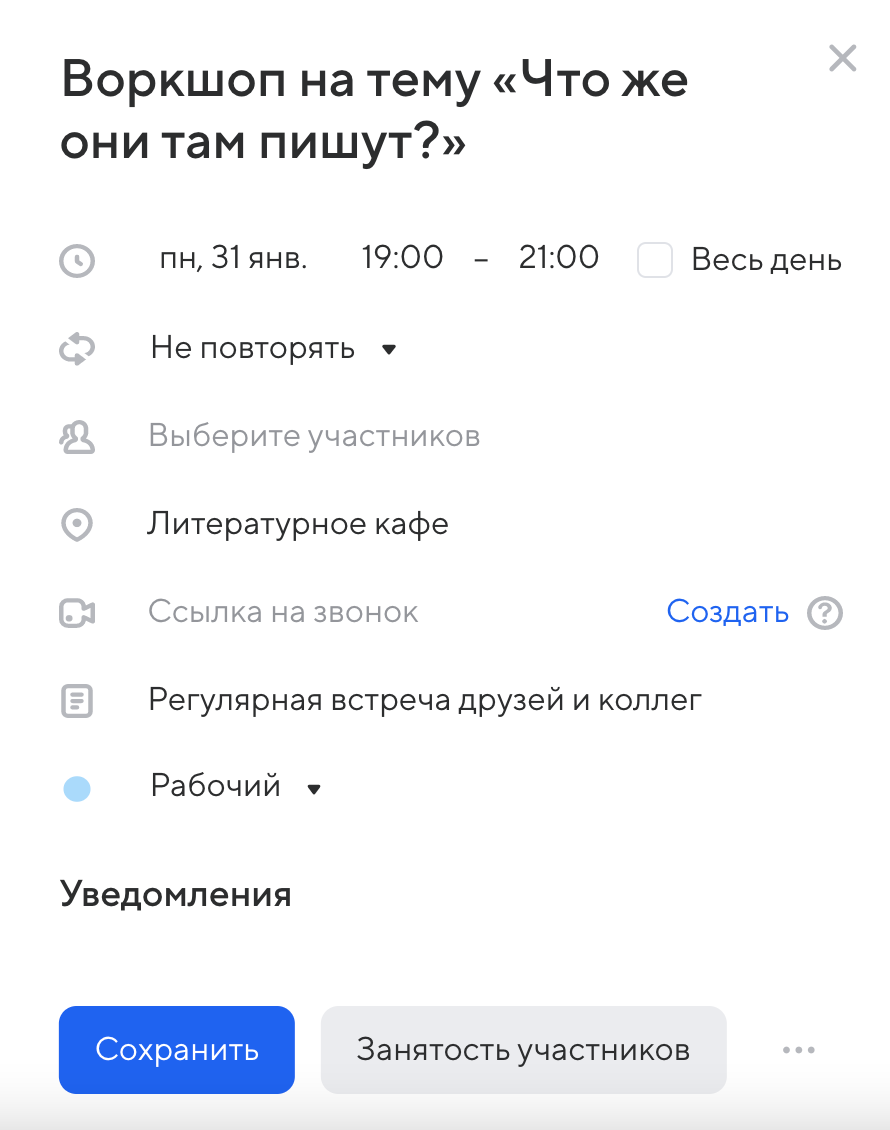
Название
Введите название в поле с подсказкой Добавьте название события.

Время проведения
Укажите дату и время начала и завершения события.
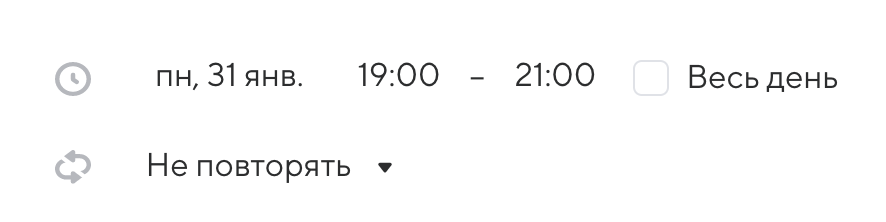
Установите дополнительные параметры, если требуется:
Весь день Событие займёт весь день в календаре Повторять Событие автоматически создастся с указанными параметрами через выбранный промежуток Участники
Чтобы добавить участника, введите его почту в поле Выберите участников. Пока вы вводите, Календарь показывает совпадения из вашей адресной книги.
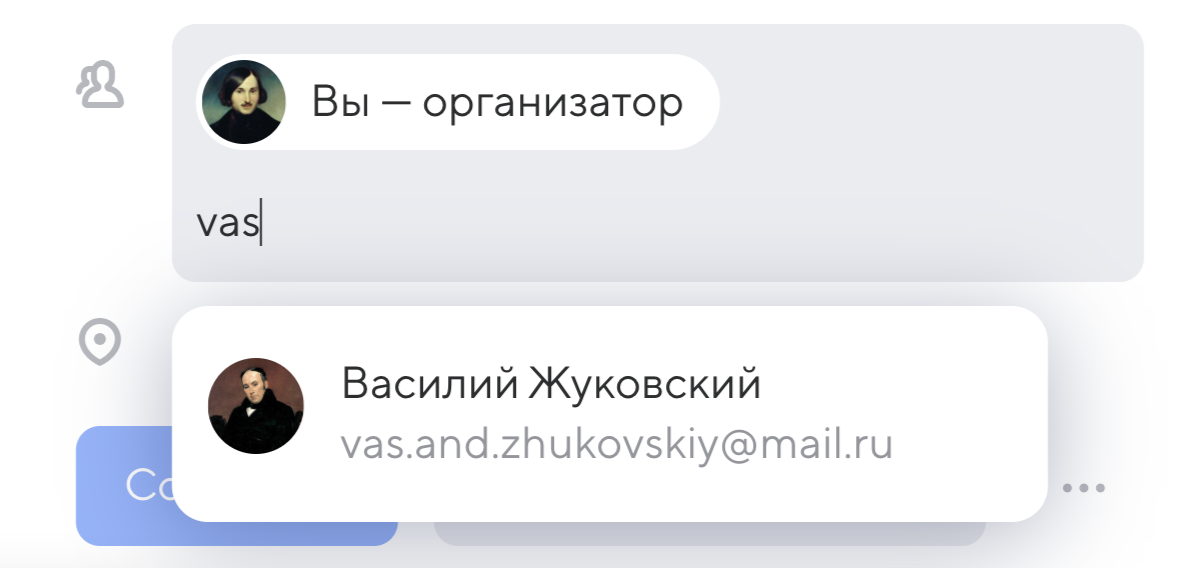
Если имя и аватар участника обведены красным, значит, в его календаре уже стоит другое событие на это время и он не сможет присутствовать.
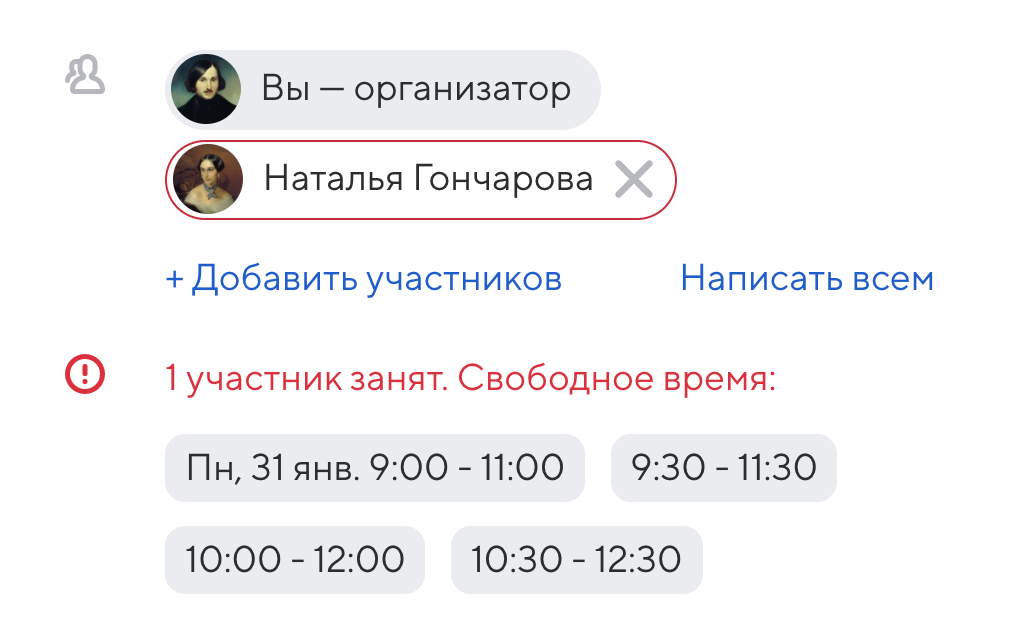
Вы можете выбрать другое время из предложенных вариантов или отправить письмо всем участникам, нажав
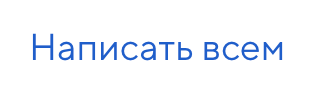 .
.После сохранения события участникам придёт уведомление о вашем приглашении. Пока участник не подтвердит своё участие, он будет отмечен штриховкой. Как только подтвердит, штриховка пропадёт.
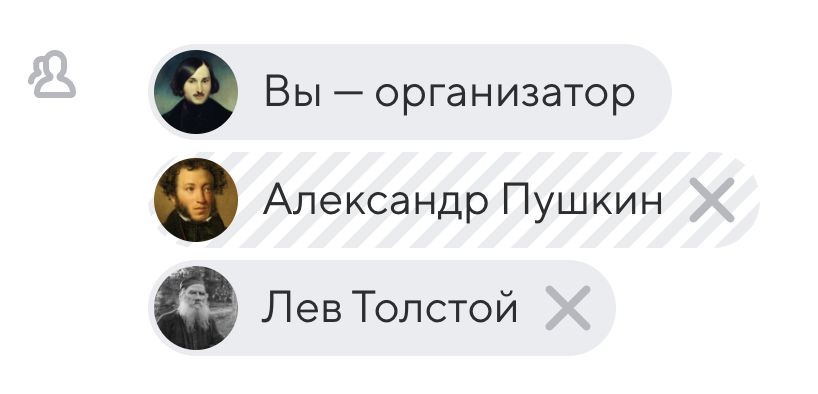
Чтобы удалить участника, нажмите крестик справа от его имени.
Вы можете посмотреть занятость участников в календарной сетке и выбрать по ней время, когда каждый участник свободен. Для этого при добавлении нового или изменении уже существующего события нажмите
 внизу экрана. Или там же нажмите
внизу экрана. Или там же нажмите
 при изменении существующего события, чтобы позвонить или написать всем участникам, а также удалить событие.
при изменении существующего события, чтобы позвонить или написать всем участникам, а также удалить событие.Место проведения и ссылка на видеозвонок
В поле с подсказкой Укажите место напишите, где будет проходить событие.
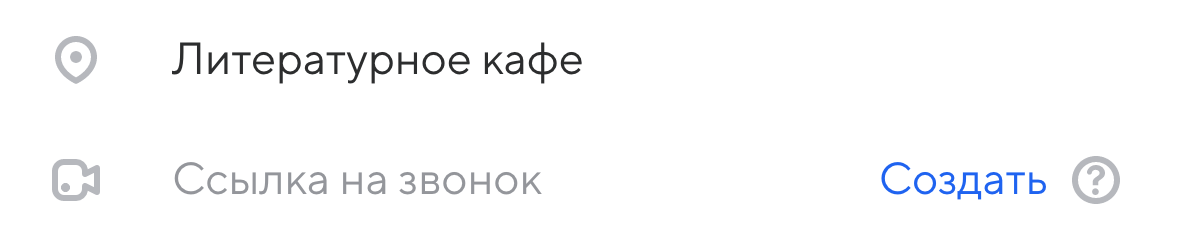
В поле Ссылка на звонок вставьте ссылку на видеоконференцию. Участники получат ссылку на конференцию и присоединятся, когда перейдут по ней.
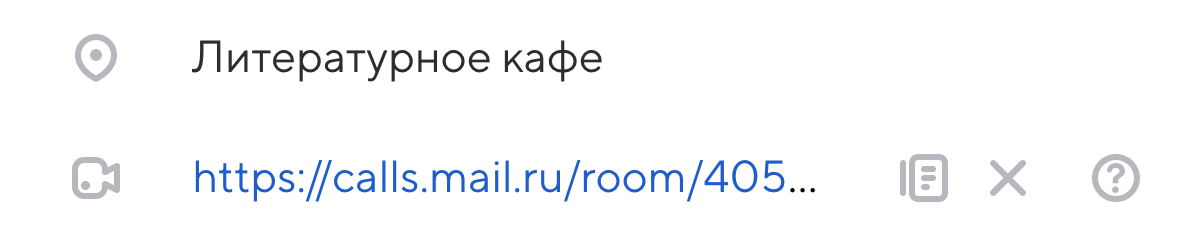
Нажмите
 справа от поля Ссылка на звонок, чтобы скопировать ссылку,
справа от поля Ссылка на звонок, чтобы скопировать ссылку,
 — чтобы удалить её.
— чтобы удалить её.Описание
В поле с подсказкой Добавьте описание оставьте комментарии или напишите, чему посвящено событие.

Календарь
Нажмите на название календаря и выберите из списка тот, в который хотите добавить событие.
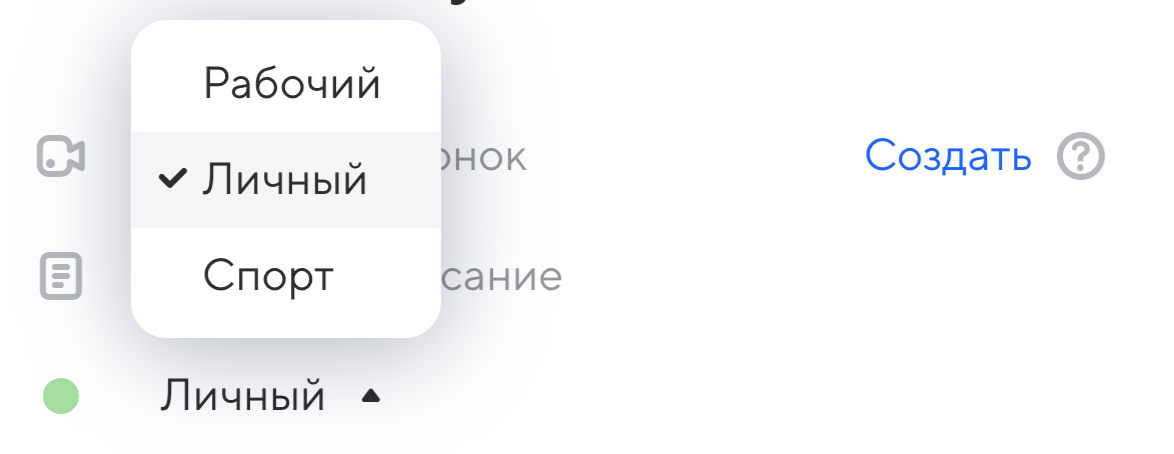
Уведомления
Чтобы не забыть о событии, установите уведомления по разным каналам: по почте, от приложения Почта Mail или в корпоративном мессенджере VK Teams, если ваша компания использует его.
Чтобы установить уведомление:
- Нажмите
 .
. - Выберите канал: почта, приложение Почта Mail или мессенджер VK Teams.
- Выберите время уведомления: в момент события, за 15 минут до начала, за 30, за 1 час или за 1 день.
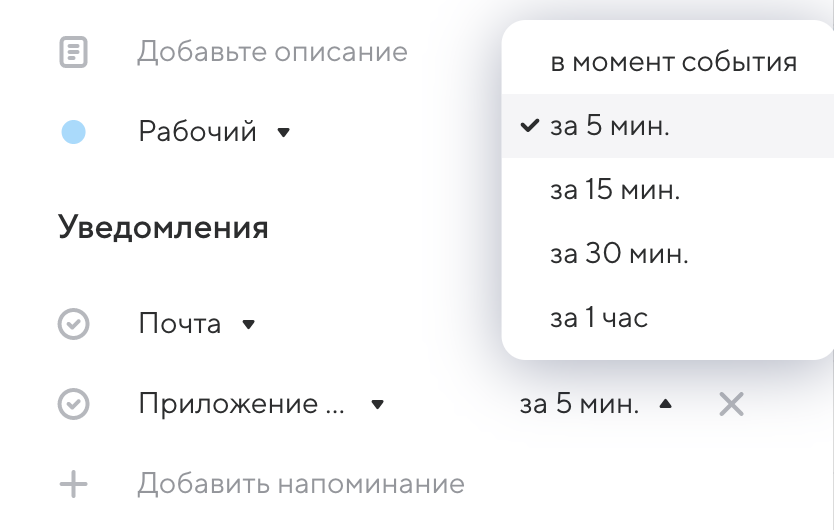
Повторите, чтобы установить другое уведомление.
Сохранение
После того как все поля заполнены, нажмите
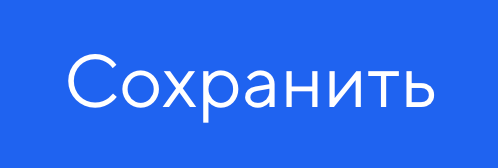 . Событие добавится в календарь.
. Событие добавится в календарь.- Нажмите
- Нажмите
 .
. - Выберите Создать событие.
- Заполните данные о событии.
- Нажмите Сохранить.
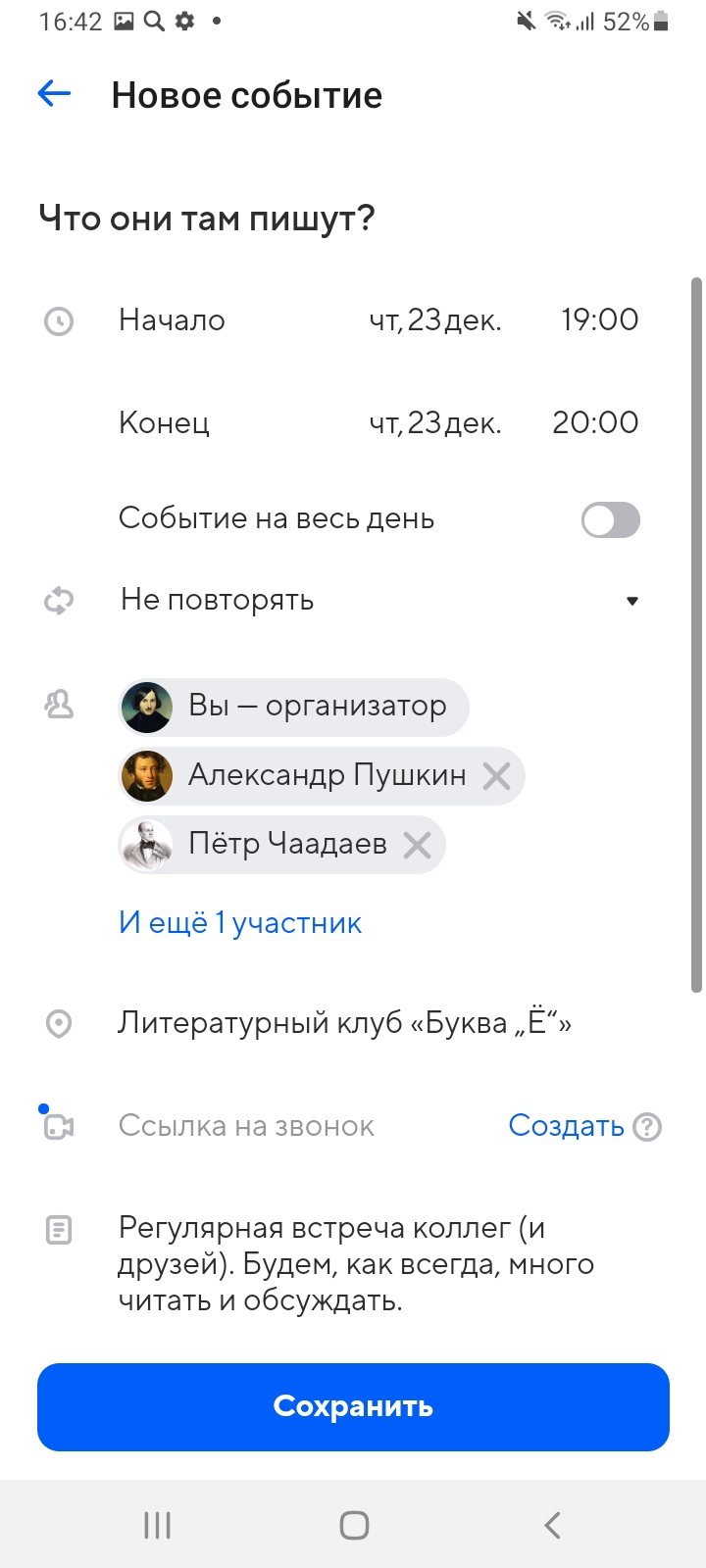
Данные о событии
Название 
Введите название события Время проведения 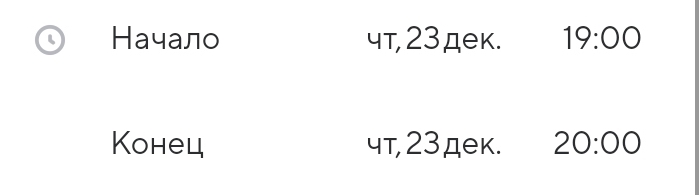
Укажите дату и время начала и завершения события Событие на весь день 
Нажмите на переключатель, чтобы он принял вид  , событие займёт весь день в календаре
, событие займёт весь день в календареПовтор 
Нажмите Не повторять и выберите один из вариантов, чтобы событие повторялось ежедневно, по будням, еженедельно, ежемесячно или ежегодно Участники 
Чтобы добавить участника, вводите его почтовый адрес или имя. Пока вы вводите, Календарь показывает совпадения из вашей адресной книги. Если аватар и имя участника обведены красным кругом, значит, в его календаре стоит другое событие на это время и он не сможет присутствовать Место 
Укажите, где будет проходить событие Ссылка на звонок 
Вставьте ссылку на видеоконференцию. Или нажмите Создать, чтобы созвониться с помощью Звонков Mail. Описание 
Оставьте комментарии или напишите план события, если на нём будет присутствовать кто-то ещё Календарь 
Выберите, в каком календаре будет событие Уведомления 
Настройте напоминания о событий по почте, от приложении Mail или в мессенджере VK Teams. Выберите канал и время получения Вы также можете создать событие из календарной сетки в режиме День. Для этого нажмите на необходимое время на сетке, заполните данные о событии и сохраните.
Чтобы изменить событие, нажмите на него в режиме День или Расписание, введите новые данные и сохраните.
- Нажмите
